Подключить приложение вацап. Установка ватсап на телефон андроид
» Как установить Ватсап на телефон
В принципе, инсталляция WhatsApp на телефон ничем не отличается от установки любого другого софта из магазина Play Market. Но неопытные пользователи могут столкнуться с некоторыми проблемами, связанными с технической стороной процесса. Поэтому, для того, чтобы вы сделали все правильно, мы приготовили подробное руководство, как на телефон установить Ватсап и синхронизировать список контактов с приложением.
С выходом очередной версии, в установку мессенджера на Андроид добавилось несколько новых этапов. Мы расскажем о них более подробно, а также покажем на скриншотах, как установить Вацап на телефон не только стандартным методом, но и с помощью файла.apk. Если у вас нет учетной записи в сервисе Google, то обязательно ее создайте. Затем найдите в меню вашего девайса иконку Android Маркета и бесплатно зарегистрируйте свое устройство в магазине.
| Платформа | Android 2.1 и выше |
| Тип устройства | Смартфон, планшет |
| Размер | 23,22 Мб |
| ссылка | |
| ссылка | |
| Последняя версия | 2.12.258 (постоянно обновляется) |
Совет! Если вы хотите переустановить программу, то есть удалить и скачать новую версию, то сделайте резервную копию сообщений и медиафайлов на Google Диск. Для этого откройте раздел «Настройки » — «Chats » — «Резервная копия чата » — «Резервное копирование ».
Инструкция по установке Ватсапп
Способ 1 – инсталляция приложения с Google Play
Как известно, Плей Маркет является самым популярным магазином для владельцев устройств на базе Андроид. Сервис открылся в 2008 году и поставляется, как стандартное дополнение смартфона и планшета. В настоящий момент, помимо игр и приложений, шоп предлагает миллионы фильмов и ТВ шоу, музыкальных композиций, электронных книг и журналов. Если у вас по какой-то причине не установлена данная программа, то выполните следующие действия:
- Зайдите с компьютера в интернет.
- Ведите в поисковую систему запрос «скачать play market».
- Выберите сайт, которому можно доверять.
- Загрузите файл.apk.
- Перебросьте его на телефон любым удобным способом (USB, блютуз, файлообменник).
- Выполните инсталляцию, как показано ниже во втором способе.
Теперь можно перейти к процессу установки. Для этого нам понадобится смартфон с версией Android не ниже 2.1, доступ в интернет, аккаунт в Google и Маркете. Найдите в списке приложений устройства иконку магазина и нажмите на нее.
1. В строку поиска введите «whatsapp » и нажмите в списке результатов на логотип приложения.

2. Система перебросит вас на страницу загрузки мессенджера. Вам нужно будет скачать его, нажав соответствующую кнопку.
![]()
3. Разрешите программе использовать ваши личные данные и ресурсы телефона. Дождитесь завершения загрузки и откройте Ватсапп.


4. По желанию, можно прочесть Условия предоставления услуг и Политику конфиденциальности, пройдя по ссылке. Если вас все устраивает, то нажмите на кнопку «Принять и продолжить ».

5. Теперь нужно пройти, пожалуй, самый главный этап инсталляции Вацап на телефон – подтверждение номера. Для этого необходимо:
- Выбрать свою страну.
- Ввести телефонный номер.
- Нажать «Далее » (зеленая стрелка).

6. Через несколько секунд, вам придет СМС сообщение с шестизначным кодом активации, который нужно ввести в специальное поле.
Важно! Бывает, что память сообщений заполнена или отключена услуга СМС. В этом случае, закажите звонок оператора, нажав команду «Позвонить ». Перед этим, возьмите ручку и бумагу, чтобы записать код.



7. После синхронизации приложения с телефоном, заполните свой профиль, указав имя и добавив фотографию из галереи.


- Ежедневно
- Еженедельно
- Ежемесячно
- Никогда


9. Если у вас на телефоне не обновлены сервисы Google, то система предложит сделать это бесплатно. После согласия, вас автоматически перебросит на страницу Play Market, где можно установить последнюю версию.

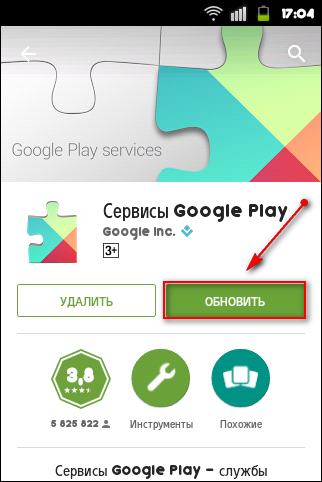

На этом, можно поставить жирную точку! Теперь, вы знаете, как на телефон установить Ватсап, но для тех пользователей, на девайсах которых отсутствует гугловский магазин, покажем процесс инсталляции мессенджера при помощи.apk файла.
Способ 2 – инсталляция приложения с помощью файла.apk
Скажем сразу, что сложного в этой процедуре ничего нет. Для того чтобы скачать бесплатно инсталлятор Whatsapp на телефон, пройдите на официальный сайт по ссылке
https://www.whatsapp.com/android/ и нажмите кнопку «Download Now ».

1. Теперь в меню смартфона, зайдите в раздел «Мои файлы » и откройте папку «Download/загрузки». Там будет лежать наш установочный файл WhatsApp.apk. Запустите его.



2. Разрешите приложению использовать вашу личную информацию и ресурсы устройства Андроид.



Смотрим видео инструкцию установки
Конечно, перед тем, как подключить Ватсап , его нужно скачать и установить. Скачать можно сразу из нескольких мест:
- например, зайдя на официальный сайт мессенджера. Там будет лежать гарантированно самая последняя версия . Останется лишь перейти на свою операционную систему и скачать архив с файлом установки. Если скачивание происходит с ПК, то затем нужно будет перенести файл на само устройство при помощи кабеля или по беспроводной связи;
- можно также зайти в магазины Google Play или Apple Store. Конечно, прежде всего потребуется завести свой аккаунт в данных сервисах. После того, как скачивание пройдет успешно, установка начнется в автоматическом режиме;
- можно также воспользоваться любым из многочисленных сторонних сайтов, которые предлагают скачать мобильные приложения. Как и в первом случае, здесь придется затем перекинуть скачанный архив на само устройство, где планируется использовать WhatsApp.
У первых двух способов есть неоспоримые плюсы : во-первых, на официальных источниках всегда лежит самая последняя версия приложений. А во-вторых, практически никакого риска установить вредоносное ПО. Ведь потом избавиться от него на мобильном устройстве бывает гораздо сложнее, чем в случае с ПК-вирусами.
Как подключить Ватсап на телефон
У опытного пользователя вопросы вида, , вызывают разве что улыбку. А вот новичку обычно приходится обшарить несколько страниц в Интернете, прежде чем найдется подробный и ясный ответ. После того, как скачивание и установка произошли, останется завести свой аккаунт. Это можно сделать при первой загрузке мессенджера. Сервис запросит номер мобильного телефона.

Для чего это нужно? Дело в том, что мобильный номер – это единственный способ подтвердить подлинность личности человека, заходящего в аккаунт. Никакой связки «логин-пароль» в WhatsApp не существует. Потому указание мобильного номера обязательно и никакого иного метода, как подключить Вацап на телефон , нет. После того, как номер указан, на него поступит СМС со специальным числовым кодом. Этот код нужно будет ввести в соответствующее поле мессенджера. Если код введен верно – откроется рабочий экран WhatsApp. Все, можно начинать пользоваться и наслаждаться общением с друзьями и близкими. В общем, как видно, ничего сложного в том, как подключить Ватсап на телефон , нет.
«Андроид» - одна из самых популярных операционных систем, на которой работают телефоны, планшеты и другие мобильные устройства. У их владельцев нередко возникает вопрос, как установить ватсап на андроид, и как настроитьприложение на телефоне? Загрузка мессенджера может быть осуществлена двумя способами - через приложение Play Market и с использованием файла.apk. Отредактировать настройки можно в уже установленном на телефон приложении.
Установка WhatsApp через Play Market
Устанавливать Ватсап можно на телефон с ОС «Андроид» с версией от 2.1. Загрузка может быть осуществлена при наличии у пользователя действующего аккаунта в Google и Play Market, а также доступа в интернет. Если все требования учтены, можно приступать к инсталляции. Основной способ того, как установить WhatsApp на Андроид заключается в выполнении следующих шагов:
- В списке приложений найти иконку «Play Market» и нажать на нее.
- Перед пользователем появиться поисковая строка, в которую нужно ввести надпись «WhatsApp».
![]()
- При введении первых букв названия приложения, нужный мессенджер появится на верхних позициях. Его нужно выбрать и нажать на соответствующий логотип.

- Перед пользователем откроется страница, предназначенная для загрузки приложения. Здесь нужно нажать кнопку «Установить».

- На экране появится надпись с просьбой о разрешении доступа к истории, идентификационным данным, контактам, местоположению, смс владельца смартфона и т. д. Внизу располагается кнопка с надписью «Принять», на которую требуется нажать.

- После позволения к доступу данных, система предложит пройти по ссылке и ознакомиться с условиями предоставления услуг и политики конфиденциальности. После прочтения информации нужно выбрать пункт «Принять и продолжить».

- Далее система предложит подтвердить номер телефона. Для этого нужно выбрать страну, ввести номер мобильного и нажать кнопку «ОК».

- На дисплее появиться строка, в которую нужно ввести код, полученный в виде смс на указанный при инсталляции номер. Если функция смс отключена или память телефона заполнена, можно выбрать строку «Позвонить». В течение нескольких минут поступит звонок от оператора, который сообщит запрашиваемый код.

- После введения кода произойдет синхронизация приложения с телефоном.

- По окончании операции, мессенджер Вацап предложит заполнить свой профиль, путем указания имени пользователя и загрузки его фотографии из галереи.

- Затем нужно выбрать аккаунт Google и указать время, через которое утилита будет проводить резервное копирование чатов и пересылаемых медиафайлов.

Подтвердив операцию нажатием кнопки «Готово» человек становиться полноправным пользователем WhatsApp.

Установка WhatsApp с использованием файла.apk
Кроме стандартного варианта, существует способ того, как установить Ватсап на телефон с операционной системой «Андроид», если на нем не установлен Google Market. Для этого необходимо:
- Зайти на официальный сайт WhatsApp и выбрать версию для «Андроид» или пройти по ссылке https://www.whatsapp.com/android/ . Там выбрать кнопку «Download Now» («Установить сейчас»).

- Зайти в меню телефона и открыть «Мои файлы».

- Выбрать папку «Download» («Загрузки»), найти файл WhatsApp.apk и открыть его с помощью «Установщика пакетов».

- Для установки приложения потребуется разрешить доступ к личной информации, платным услугам, местоположению и т.д., нажав кнопку «Установить».

- Теперь система предложит прочитать условия предоставления услуг и политику конфиденциальности, с которыми нужно согласиться, нажав строку «Принять и продолжить».

- Для продолжения инсталляции потребуется указать страну проживания и номер телефона, на который придет код подтверждения.

- Ввести полученную комбинацию в соответствующем поле и позволить приложению провести синхронизацию с телефоном.

- Заполнить профиль, указав имя и загрузив фотографию из галереи.

- Настроить временной отрезок резервного копирования. Это может происходить ежедневно, раз в неделю, раз в месяц или никогда.

Теперь мессенджер будет готов к работе. Настойки установленного приложения можно менять в зависимости от собственных предпочтений. WhatsApp позволяет отправлять сообщения в «Избранные», менять функции учетной записи, управлять чатами и уведомлениями, выбирать опции хранения данных и т. д.

Установить Ватсап на телефон можно при наличии современного гаджета, достаточного количества памяти и высокой скорости интернета.
Данное приложение, позволяющее обмениваться с другими пользователями сообщениями и медиафайлами, распространяется абсолютно бесплатно для обладателей современных смартфонов с разными операционными системами .
- Операционная система Android, iOS, Windows Phone;
- Память 512 Gb ОЗУ;
- Микрофон, динамик, фронтальная камера от 0,3 Мп.
Загрузка Ватсап с Гугл Плей
Для смартфонов с операционной системой Android, как и для других типов, способ загрузки практически ничем не отличается и зависит только от некоторых особенностей магазина .
- Для начала необходимо открыть программу и ввести в строку поиска название приложения.
Совет! Не имеет значения, в каком регистре, и на какой раскладке вводить название, так как в любом случае программа найдет приложения и выдаст ее во всплывающем окне на первом месте поиска.


- После этого можно начать установку приложения, кликнув клавишу «Назад» и на кнопку «Установить».

Важно знать! Возле кнопки «Установить» есть пометка о том, что приложение имеет платный контент. Однако использование его может произойти только с согласия пользователя.
- После нажатия кнопки «Установить» приложение выдаст сообщение о том, что необходимо ему разрешить использовать некоторые данные телефона. Это необходимо для лучшей синхронизации и обмена и информацией. Необходимо нажать кнопку принять.

- На этом этапе происходит подготовка к загрузке, скорость которой зависит от качества интернета , загруженности памяти и трафика смартфона.

- После окончания загрузки, приложение готово к работе.
Настройка Ватсап и защита конфиденциальных данных
В меню «Настройки» - «Аккаунт» - «Приватность» пользователь имеет возможность настроить видимость приватных данных, в частности, последнее посещение, текущий статус.
Эту информацию могут видеть все пользователи приложения, только те, кто есть в контактах или никто.

Программа дает возможность заносить некоторых пользователей в черные списки. Сделать это можно с помощью меню «Приватность» - «Заблокированные», где в верхнем правом углу, нажав на кнопку можно увидеть список контактов.

Прежде всего, необходимо знать, что скачать Ватсап для Андроида бесплатно лучше только на специально предназначенных сайтах. Так как загрузка с сомнительных ресурсов может привести к тому, что приватная переписка или звонки станут доступны третьим лицам.
Для того чтобы предупредить взимание дополнительной платы оператором, особенно это касается телефонов в роуминге, в настройках приложения необходимо отключить функцию «Автозагрузка медиа».
Расположена эта опция в меню «Настройки» - «Настройки чата». Во вкладке есть три способа передачи данных, каждый из которых может автоматически загружать видео, аудиофайлы и изображения.

Для того чтобы сохранить важную информацию в случае утери телефона или сбоя в операционной системе, необходимо периодически проводить резервное копирование на внешние хранилища данных. Расположена данная опция в меню «Настройки» - «Настройки чата».

Если все же такая ситуация произошла, то восстановить данные можно удалив программу, а затем скачав ее обратно. В таком случае Ватсап сам предложит восстановить сообщения из внешней памяти.
Детально о других функциях восстановления данных можно узнать из соответствующего меню.









